
 Qzone
Qzone
 微博
微博
 微信
微信


2019年Oculus Quest 1正式发售,标志着Facebook VR战略的重大转变——由PC平台全面转型VR一体机。2020年10月推出的Oculus Quest 2,更是已经成为了消费市场最受欢迎的VR一体机,累计销量预计或已超过500万台。
Facebook一直在积极的为Quest系列VR一体机更新新功能,为消费者提供更好的VR体验。自Oculus Quest 1发售以来的近两年中,Facebook如何一步步通过这些新功能将其Quest产品线打造成为消费者的首选?我们做了一个简单的汇总:
手部追踪
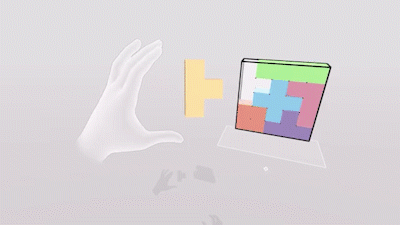
2019年年末,Oculus Quest 1加入了对手部追踪功能的支持,让用户和开发者可以在没有控制器的情况下进行交互。Quest商店内一些支持手部追踪的游戏以及整个 Quest 菜单,包括Oculus 浏览器,都可以完全由用户的双手控制。当你想在VR中做一些并不需要控制器那么精确的事情时(例如观看视频),这非常方便。
Oculus Link和Air Link

虽然Quest 2推出仅几个月后就成为Steam平台上用户数量最多的VR设备,但Quest 1上市时甚至无法连接到PC进行使用。目前,Quest 1和Quest 2可以通过电缆(Oculus Link)或无线(Air Link)来玩PC VR游戏,其中Air Link现在仍处于测试阶段,需要用户在设置菜单中开启才能使用。
Quest 2支持120Hz刷新率
Quest 2最初的默认刷新率为72Hz,与Quest 1一致。但是在后续更新中,Quest 2逐步支持了更高的刷新率,一开始是90Hz,现在高达120Hz。更快的刷新率意味着更流畅的画面,从而减少延迟并提高舒适度和沉浸感。开发人员可以自行设置Quest 2应用程序使用的帧率,大多数仍然使用72Hz,但拥有多种选项使Quest 2成为一台更灵活的设备。
Quest 1目前仍只支持最高72Hz的刷新率,据称是因为提高刷新率需要重新获得监管机构的认证。
健身追踪
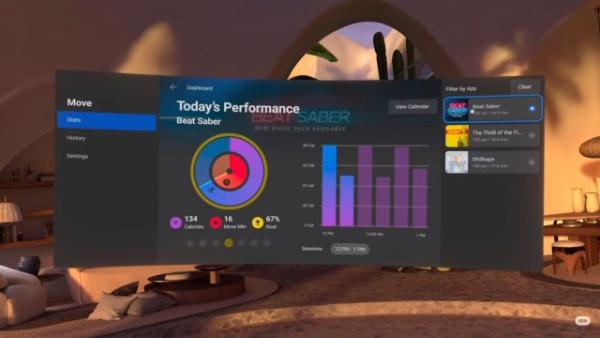
Oculus Quest v23更新为Quest 1和Quest 2带来了Oculus Move功能,类似FitBit或Apple Watch,可以通过用户的动作来估算卡路里的消耗。
除了游戏之外,Facebook一直在推动Quest 1和Quest 2在健身领域的应用,该功能可以自然而然地与「Beat Saber」、「OhShape」和「Supernatural」等专注于健身的应用程序完美搭配。
蓝牙鼠标和键盘支持
如果你想将VR设备作为一种生产力工具,键盘和鼠标是必须的。Quest 1和Quest 2现在已经能够通过蓝牙连接无线鼠标和键盘,为用户的工作提供支持。
要将蓝牙设备与Quest配对,用户需要在“设置/Settings”选项中选定“实验性/Experimental”标签,然后找到“蓝牙配对/Bluetooth Pair”按钮。该按钮将打开一个对话框以显示附近可连接的蓝牙设备。
当然,用户并不能在原生的VR游戏中使用键盘或鼠标,但可以更高效的使用Oculus浏览器,甚至可以使用「虚拟桌面(Virtual Desktop)」等应用程序远程访问台式计算机,并使用配对的鼠标和键盘进行高效的工作。
桌面、沙发和键盘追踪

从一开始,Quest的Guardian功能就允许玩家勾勒出他们的游戏空间,跟踪他们可以安全享受VR游戏的边界。后续Oculus推出了追踪游戏空间之外的新能力。
现在用户已经可以追踪桌面、沙发甚至键盘的位置。虽然大多数 VR 体验都是为大型开放式游戏空间而设计的,但对于某些人来说,他们可能更喜欢坐在沙发上或办公桌前使用Quest。
例如,如果用户只是想放松一下并在VR中观看一些YouTube视频,坐在沙发上而不是站在房间里无疑是更好的选择。如果用户在Quest上设置了对沙发进行追踪,就可以在通常游戏空间内看到代表沙发的物体。如果你走到虚拟沙发前坐下,Guardian系统就能够知道你在做什么,而不是提醒你Quest即将到达安全边界。Guardian系统还会询问你是否要切换到沙发模式,并自动将Oculus菜单移动到你面前便于查看。
桌面追踪的工作原理类似。你可以告诉系统你的办公桌在哪,当你走到办公桌旁时,它会询问你是否要切换到办公桌模式,这会自动将 Oculus 菜单移到办公桌上,与键盘追踪结合使用特别方便。
键盘追踪会检测你面前的键盘,并将其显示在你的虚拟空间内,同时还会显示你双手的画面以便于打字。不过,目前键盘追踪功能仅适用于罗技 K830这一款键盘,但Oculus表示,其正在努力为更多键盘添加追踪功能。
直通背景和快捷操作
Quest 1和Quest 2有一个“直通/PassThrough”视图,让用户可以方便的设置游戏空间周围的Guardian边界,同时,该视图也可以非常方便的用于使用VR一体机快速浏览外部的环境(例如拿起控制器或确保游戏空间周围没有其他人)。
Oculus还为直通视图提供了快捷的访问操作,用户可以通过双击一体机的侧面随时打开直通视图,还可以在游戏过程中使用这一功能。同时,用户也可以将直通视图设置为VR环境的背景,让VR世界的进出过渡更加无缝。如此一来,用户即使戴着Quest也能够轻松的拿起控制器,而不需要四处摸索或者提前将它们悬挂在手腕上。
用户可以在“快速设置”(菜单栏中的时钟按钮)中启用将直通视图作为默认背景,然后单击眼睛形状的图标以启用“直通主页”。
语音命令和“Hey Facebook”

语音命令是启动、搜索VR应用程序或在Quest 1以及Quest 2上做很多事情的最简单方法。通过语音控制,用户可以启动特定的应用程序、搜索网络、截屏、浏览菜单、更改音量,甚至询问哪些朋友在线。
Oculus还为Quest语音命令添加了一个“唤醒词”,尽管这里他们选择了与苹果“Hi Siri”相似的“Hey Facebook”。对于使用手部追踪的用户来说,语音命令特别有用,因为双击菜单按钮对于他们来说比较困难。
Facebook Messenger
Quest一直支持让用户在VR头显中与朋友聊天,但直到最近才接入了Facebook Messenger功能,让用户可以直接与Facebook上的好友进行沟通,即使他们并不在VR中。用户还能够在Facebook Messenger的聊天栏里直接向好友发送VR游戏邀请,让好友之间联机游戏更加方便。
Facebook Messenger帐户与Quest登陆时使用的Facebook帐户相关联,用户可以单击菜单栏上的“人物”图标,在面板左侧点击聊天气泡图标以访问 Messenger。如果用户想切换到旧版本的聊天系统和Oculus好友列表,可以通过单击面板左上角相应的头像图片在Oculus 聊天和Facebook Messenger之间切换。
VR头显内提示手机消息和通知
这一功能Quest用户期待了很久,现在,用户可以在VR中收到iPhone的通知了,这意味着用户不再会错过未接来电、重要电子邮件或紧急的短信。不过,目前该功能仅支持iOS设备,Oculus表示他们正在努力对安卓手机进行适配。
多帐户系统和内容库共享
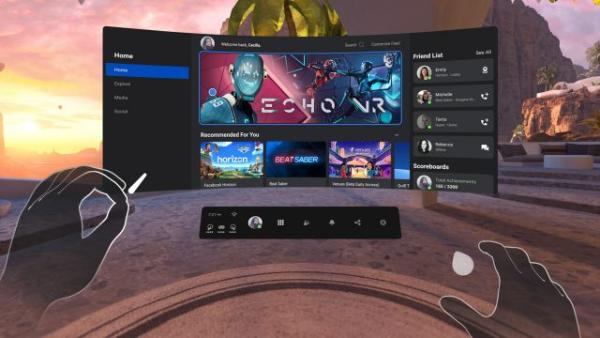
鉴于Quest现在需要设置Facebook帐户才能进行使用,支持多个帐户登陆一台设备的功能十分必要,对于多人使用同一台Quest的家庭来说,这样可以轻松区分游戏进度、好友列表、聊天记录和设置。
用户最多可以为一台Quest添加三个额外的Facebook帐户,并且可以选择从主帐户共享 VR内容库,其他帐户不需要重新购买相同的应用程序即可运行这些VR游戏或应用。
App Lab
过去,在Quest上安装VR游戏或应用的唯一(抛开需要连接PC的一些复杂方法,例如SideQuest)渠道是官方的Quest应用商店。但官方商店里缺少了许多小众的实验性VR应用程序,因为这些应用程序没有得到Oculus的正式批准。
近期Oculus推出了App Lab,它有点像官方Quest应用商店的“影子”,因为任何人都可以将他们的 VR 应用程序上架App Lap,而无需Oculus的特别许可(前提是这些应用程序遵循Facebook通常的内容政策)。一位开发人员甚至在App Lab上放了一个非常无聊的VR 应用程序,只是为了证明App Lab的开放性。
Quest应用商店和App Lab之间的唯一区别是后者上的应用程序并不会提供列表供用户浏览,这也意味安装App Lab应用的唯一方法是知道你想要安装的应用程序的确切名称,或者其页面的URL。不过,也有一些第三方工具供用户来浏览App Lab中的应用程序列表,例如App Lab DB网站。
Oculus还宣布了其他几项正在开发中的功能,将进一步提升Quest系列产品在VR消费市场的竞争力。
Oculus Link和Air Link的原生界面
Oculus Link和Air Link可让用户像使用PC VR头显一样使用Quest。目前而言,这意味着计算机基本上将Quest视为Oculus Rift使用,用户会看到Rift PC界面并与之交互。Rift的PC界面与Quest界面非常不同,用户无法访问通常的Quest菜单来进行媒体捕捉、共享、社交操作和设置调整等等。
Oculus表示,它正在为Oculus Link开发一个本地界面,无缝地将Quest与PC连接在一起。Oculus并未完全详细说明该功能,但预计未来激活Oculus Link将使用户保持在通常的 Quest界面中,只是单独的将Oculus Link带来的PC内容库与Quest应用程序一起呈现。
Quest上的AR直通API
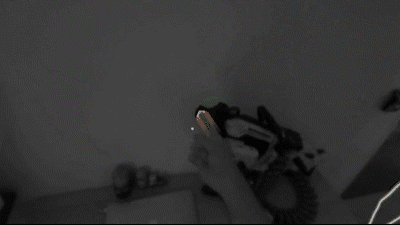
借助直通背景,从某种程度来说Quest已经可以充当AR头显。但随着新发布的Passthrough API,这种AR能力还会得到更大的提升,允许开发人员在 Quest 上制作自己的 AR 应用程序。
【以上内容转自“93913网”,不代表本网站观点。 如需转载请取得93913网站许可,如有侵权请联系删除。】
